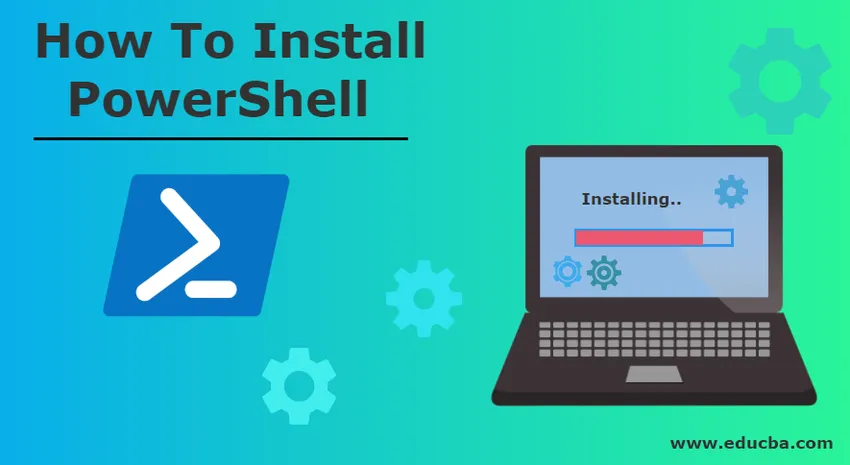
Kuidas installida PowerShelli
PowerShell on Microsofti ülesannete automatiseerimise mootor koos käsuridade ja nendega seotud skriptikeelega. Windows PowerShell on avatud lähtekoodiga, mille lähtekood on saadaval GitHubis. See on üles ehitatud .NET-raamistikule, samal ajal kui PowerShell Core on üles ehitatud .NET-südamikule. See aitab administraatoritel ja IT-spetsialistidel automatiseerida süsteemitoiminguid, konfigureerida ja hallata operatsioonisüsteeme nagu Windows, Linux ja macOS ning selle rakendusi ja protsesse. Selle ekvivalenti Linuxis tuntakse kui Bash Scriptingit.
See on objektorienteeritud mootor, st see põhineb objektidel. Windows PowerShelli käske nimetatakse cmdletiteks, mis on .NET klassid. Need teostavad toimingu ja väljundina tagastatakse objekt, mille saab sisestada teise käsu sisendiks.
PowerShelli funktsioonid on rühmitatud konkreetsete ülesannete haldamiseks, mida nimetatakse PowerShelli mooduliteks. Need moodulid võimaldavad administraatoritel skripti või koodi toimingu automatiseerimiseks uuesti kasutada.
Windows PowerShelli hostrakendus on integreeritud skriptimiskeskkond (ISE). See pääseb juurde käsuridade tööriistadele, .NET-klassi raamatukogudele ja COM-objektidele.
Kuni tänaseni on välja antud palju PowerShelli versioone. Esmakordselt avalikustati see 2003. aasta septembris professionaalsete arendajate konverentsil nimega Monad. Kõik Windows PowerShelli versioonid ühilduvad selle varasemate versioonidega.
PowerShelli erinev versioon
PowerShelli erinevad versioonid on järgmised:
1. PowerShell 1.0
See anti välja novembris 2006, seda toetavad Windows Server 2003 SP1, Windows XP SP2 ja Windows Vista.
2. PowerShell 2.0
2009. aasta oktoobris välja antud versioonid on integreeritud Windows Server 2008 R2 ja Windows 7. Teised seda toetavad saadaolevad Windowsi versioonid on Windows XP hoolduspakett Service Pack 3, Windows Vista koos hoolduspaketiga Service Pack 1 ja Windows Server 2003 koos hoolduspaketiga 2. Täiendavad funktsioonid, nagu tehingud, Kaasa võeti PowerShelli kaugjuhised, juhitavad torujuhtmed, moodulid, skriptide silumine, sündmuste korraldamine, Windows Powershelli integreeritud skriptimiskeskkond, kommentaaride blokeerimine, uued cmdlet-operaatorid ja operaatorid.
3. PowerShell 3.0
See ilmus 2012. aasta septembris, integreerituna operatsioonisüsteemidega Windows 8 ja Windows Server 2012. See tehti kättesaadavaks operatsioonisüsteemidele Windows Server 2008 koos hoolduspaketiga Service Pack 2, Windows 7 koos hoolduspaketiga Service Pack 1 ja Windows Server 2008 R2 koos hoolduspaketiga Service Pack 1.
See on osa Windows Management Framework 3.0-st, mis tehti üldsusele kättesaadavaks 2012. aasta detsembris. Lisati uued funktsioonid, näiteks seansiühendus, ajastatud töökohad ja mooduli automaatne tuvastamine.
4. PowerShell 4.0
See ilmus oktoobris 2013, integreerituna Windows 8.1 ja Windows Server 2012 R2-ga. Seda toetavad ka Windows 7 koos hoolduspaketiga Service Pack 1, Windows Server 2012 ja Windows Server 2008 R2 koos hoolduspaketiga Service Pack 1.
Vaikimisi täidetavaks poliitikaks tehti RemoteSigned ja silumist täiustati.
5. PowerShell 5.0
See vabastati 2016. aasta veebruaris, integreerituna Windows 10-ga ja tehti kättesaadavaks operatsioonisüsteemidele Windows 8.1, Windows 7 koos hoolduspaketiga Service Pack 1, Windows Server 2012 R2 ja Windows Server 2012. Täiendavad funktsioonid, näiteks PowerShell .NET loendused, PowerShelli tausttööde silumine, klassimääratlused, DSC osalised konfiguratsioonid ja palju muud kaasati.
6. PowerShell 5.1
See vabastati 2017. aasta jaanuaris koos Windows 10 juubelivärskendusega ja Windows Server 2016. See on esimene versioon, mis tuli koos kahe töölaua ja töölaua ning Core versiooniga.
7. PowerShell Core 6.0
See avalikustati 10. jaanuaril 2018, samal ajal kui see kuulutati välja 18. augustil 2016. Seda toetatakse paljudes Windowsi versioonides, nagu Windows 10, Windows 8.1, Windows 7 koos hoolduspaketiga 1, Windows Server 2012 R2, Windows Server 2012 ja Windows Server 2016.
PowerShelli installimise sammud
Nüüd vaatame, kuidas installida Windows PowerShell 3.0 Windows 7-le.
Kui kasutate selliseid versioone nagu Windows 8, 8.1, Windows Server 2012 või Windows Server 2012 R2, siis oleks teie süsteemidesse eelinstalleeritud Windows PowerShell 3.0, kuid kui töötate operatsioonisüsteemiga Windows 7 või Windows Server 208 R2, siis Windows PowerShell 3.0 võib või võib ei tohi eelinstallida. Võib juhtuda, et töötate versiooniga 2.0, mis on Windowsi nendes versioonides eelinstalleeritud.
Saate värskendada versiooni 2.0 kuni 3.0. Kuid kõigepealt peate tagama, millisel Windows Powershelli versioonil te töötate. Nii et versiooni kontrollimiseks
1. samm: klõpsake nuppu Start, tippige otsingu veergu PowerShell ja valige PowerShelli konsool.
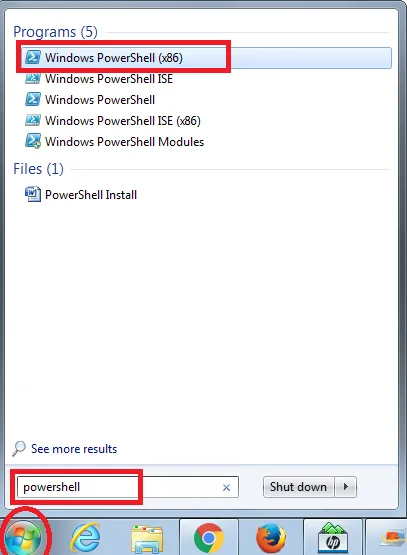
2. samm: avaneb PowerShelli konsool. Seejärel tippige käsk:
Get- Host | Vali objekti versioon
Selle käsu väljund ütleb teile versiooni.
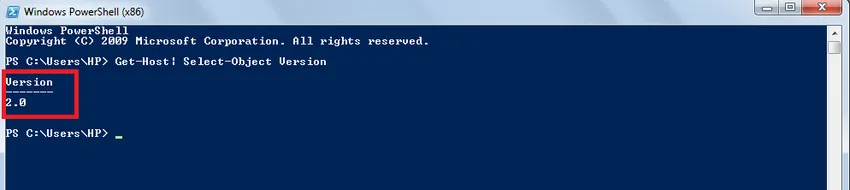
Kui versiooniks on 3.0, võite hakata tööle, kuid kui versiooniks on 2.0, peate selle värskendama. Selleks peate installima Windows PowerShell 3.0.
3. samm: peate Microsofti allalaadimiskeskusest alla laadima Windows Management Framework 3.0, millel on juba Windows PowerShell 3.0. (https://www.microsoft.com/en-us/download/details.aspx?id=34595)
Kui avate selle URL-i, ilmub järgmine aken, klõpsake Windowsi haldusraamistiku 3.0 allalaadimiseks nuppu Laadi alla.
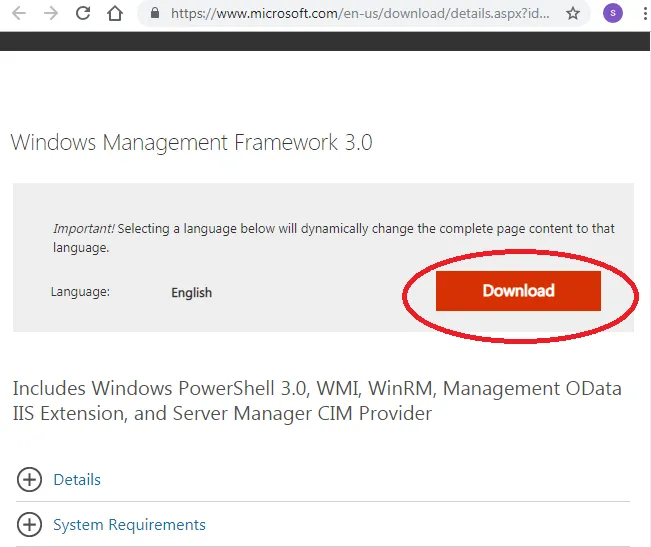
4. samm: valige soovitud fail ja klõpsake järgmisel.
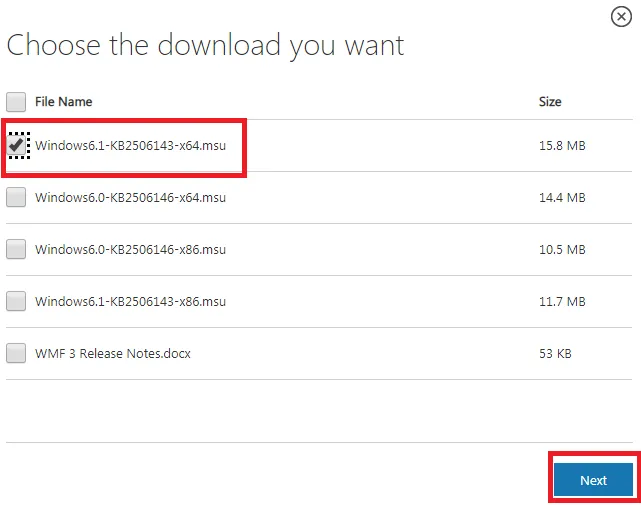
5. samm: fail laaditakse alla teie süsteemi. Ava see.
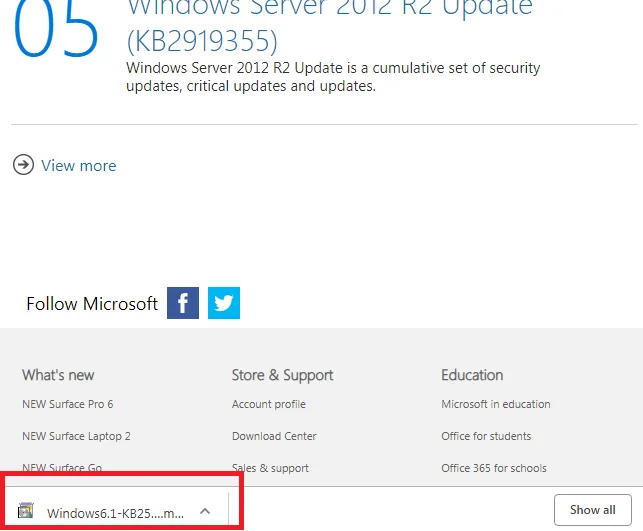
6. samm: see küsib teilt, kas installida see või mitte. Klõpsake nuppu JAH.

7. samm: ilmub litsentsitingimuste dokument. Valige “Nõustun”.
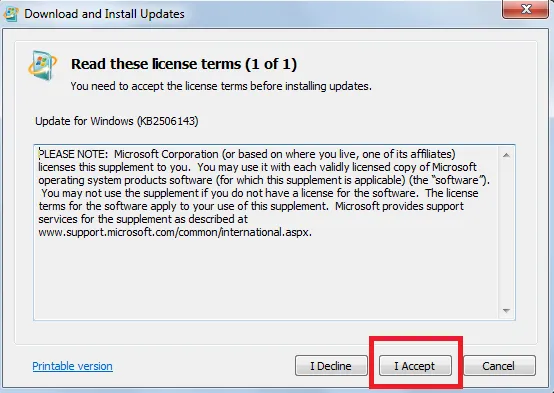
Installimine algab.

8. samm: see palub süsteemi taaskäivitada. Klõpsake Restart Now.
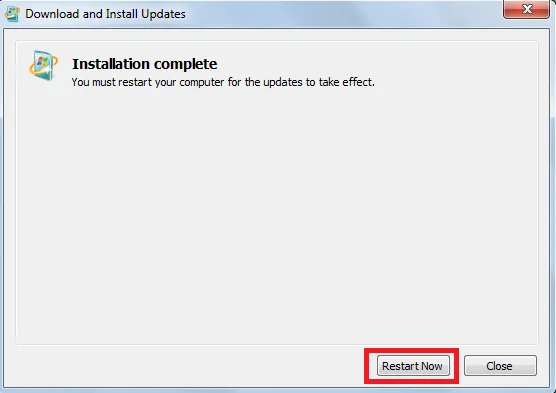
Pärast nõuetekohast installimist peate tagama, et see on konfigureeritud serveri skriptide käitamiseks, et seda ka administraatorina käivitada.
9. samm: klõpsake nuppu Start -> Kõik programmid -> Tarvikud -> Windows PowerShell -> paremklõpsake Windows PowerShell -> Käivita administraatorina.
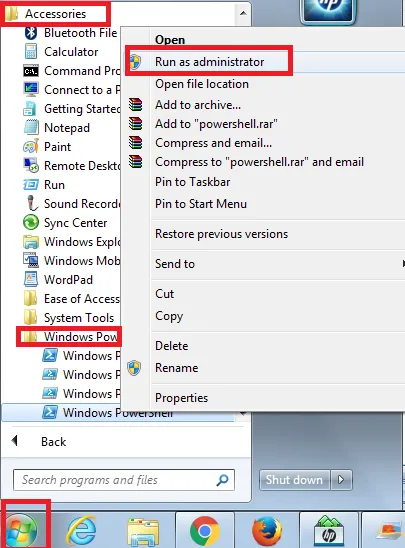
10. samm: pärast seda muutke täitmissüsteemi, et lubada kaugskriptide käitamist.
- Tüüp : Set-ExecutionPolicy RemoteSignated - Jõud
Ja vajutage ENTER.
Selle täitmispoliitika kontrollimiseks
- Tüüp : Get-ExecutionPolicy.
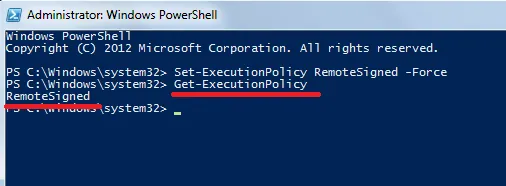
Kui väljundiks on RemoteSigned, on kõik konfigureeritud ja võite töötama hakata.
Soovitatavad artiklid
See on olnud juhend PowerShelli installimiseks. Siin oleme arutanud põhikontseptsiooni, erinevat versiooni ja toiminguid PowerShelli installimiseks meie süsteemi. Lisateabe saamiseks võite vaadata ka järgmisi artikleid -
- Kuidas paigaldada Maven
- Powershelli populaarsemad kasutusviisid
- PowerShelli ja Pythoni võrdlused
- PowerShelli ja Bashi eripärad
- Töö PowerShelli stringifunktsioonidega